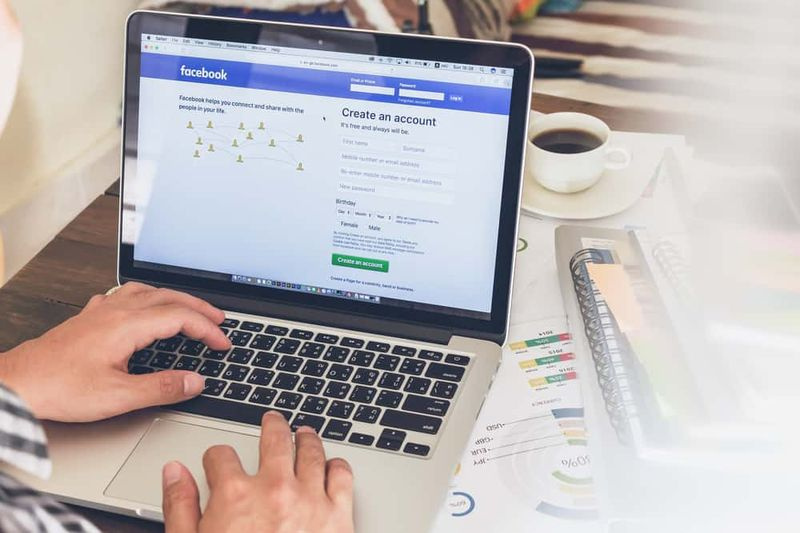لا يمكن الوصول إلى هذا المجلد المشترك بسبب سياسات المؤسسة

هل تريد إصلاح الخطأ 'لا يمكنك الوصول إلى هذا المجلد المشترك بسبب سياسات أمان المؤسسة'؟ إذا كانت الإجابة بنعم ، فأنت في المكان الصحيح. يستخدم Shared Folder برنامج المحاكاة الافتراضية للوصول إلى الملفات والمجلدات الموجودة على جهازك المحلي. كما أنه يمكّنك من مشاركة ملف مع مجموعة من الأشخاص الذين لديهم حق الوصول إلى المجلد المشترك. ومع ذلك ، إذا كنت تعمل في مؤسسة ، فأنت تعرف بالفعل كيفية الوصول إلى المجلد المشترك ومنح الإذن للمستخدمين الآخرين. حسنًا ، في بعض المؤسسات ، يقوم أعضاء الفريق بإنشاء مجلدات مشتركة بحيث يمكن للمستخدمين الآخرين من نفس الفريق الوصول إلى الملفات باستخدام بيانات اعتماد المستخدم الخاصة بهم. لكن من المؤكد أن المؤسسات تضع سياسة الوصول الآمن إلى أي مجلد مشترك لأسباب أمنية. إذا تجنبت هذه السياسة وحاولت توصيل المجلد المشترك ، فستتلقى الخطأ التالي.
رسالة الخطأ التي تقول 'لا يمكنك الوصول إلى هذا المجلد المشترك لأن سياسات أمان مؤسستك تحظر وصول الضيف غير المصادق'. أيضًا ، إذا كنت تريد الاتصال بأي جهاز يحتاج إلى بيانات اعتماد الضيف بدلاً من المصادقة المناسبة ، فستتلقى الخطأ التالي. لا يمكنك الوصول إلى هذا المجلد المشترك لأن سياسات أمان مؤسستك تحظر وصول الضيف غير المصدق. تساعد هذه السياسات في تأمين جهاز الكمبيوتر الخاص بك من الأجهزة غير الآمنة أو الضارة الموجودة على الشبكة. يساعدك هذا الدليل في حل مشكلة عدم إمكانية الوصول إلى هذا المجلد المشترك بسبب سياسات أمان مؤسستك عبر محرر نهج المجموعة.
انظر أيضا: كيفية إصلاح خطأ سياسة تشخيص مضيف الخدمة
أسباب الخطأ:
يحدث هذا الخطأ في Windows 10 طراز 1709 أو إصدار أحدث ، بسبب إلغاء تنشيط SMB2 والتثبيت غير الصحيح لـ SMB1. حسنًا ، دعا SMB Server Message Block. إنه بروتوكول مشاركة ملفات الشبكات الذي تمت إضافته في نظام التشغيل Windows 10 ويوفر القدرة على كتابة / قراءة الملفات وتنفيذ العديد من طلبات الخدمة الأخرى لأجهزة الشبكة. ومع ذلك ، في نظام التشغيل windows ، يمكن لـ SMB توصيل الأجهزة التي لا يمكنها تنفيذ النوافذ ، مثل جهاز توجيه مزود بإمكانيات مشاركة الملفات ، أو NAS ، أو أجهزة كمبيوتر Linux. بعد تحديث Fall Creators ، يعتبر SMB1 أنه يحتوي على بروتوكول غير قياسي وغير آمن. لذلك تخطط Microsoft لإيقاف تشغيل هذه الميزة افتراضيًا ثم تجعل SMB2 قياسيًا ، وسيتم تشغيل SMB2 افتراضيًا بواسطة نظام التشغيل Windows 10 .
انظر أيضا: كيفية إصلاح 'يتعذر على Windows تهيئة محرك الأقراص هذا' في نظام التشغيل Windows 10
كيفية إصلاح الخطأ 'لا يمكنك الوصول إلى هذا المجلد المشترك لأن سياسات أمان مؤسستك تحظر وصول الضيف غير المصادق'

حدث الخطأ بسبب إيقاف تشغيل وصول الضيف في SMB2 افتراضيًا. لحل هذا الخطأ في نظام التشغيل Windows 10 ، يمكنك اتباع الإرشادات التالية:
- توجه إلى محرر نهج المجموعة المحلي
- انتقل إلى محطة عمل Lanman
- قم بتعديل إعدادات تفعيل عمليات تسجيل دخول الضيف غير الآمنة من غير مكوّن إلى ممكّن
- احفظ التغييرات ثم حاول مرة أخرى.
استخدم محرر نهج المجموعة
- توجه إلى محرر نهج المجموعة المحلي.
- يمكنك بعد ذلك الضغط على Win + R ، اكتب gpedit.msc.
- ثم اضغط على زر Enter.
- من ناحية أخرى ، يمكنك البحث عن نفس الشيء في مربع بحث شريط المهام.
- بمجرد فتح محرر نهج المجموعة المحلي ، انتقل إلى هذا المسار-
تكوين الكمبيوتر> قوالب الإدارة> الشبكة> Lanman Workstation
- على الجانب الأيمن ، يجب عليك بعد ذلك عرض الإعداد المعروف باسم تفعيل عمليات تسجيل دخول الضيف غير الآمنة .
- انقر نقرًا مزدوجًا فوقه ، وقم بتعديل الإعداد من غير مهيأ ل ممكن وحفظ التغيير الخاص بك.
هذا كل ما في الأمر!
محرر التسجيل لإصلاح 'لا يمكن الوصول إلى هذا المجلد المشترك ...'
هناك طريقة أخرى لتشغيل الوظيفة في نظام التشغيل Windows 10 ، ويمكنك بعد ذلك استخدام محرر التسجيل لإنجاز المهمة.
قبل تعديل أي ملف ، يوصى باستعادة جميع ملفات التسجيل. بعد ذلك ، توجه إلى محرر التسجيل على جهاز الكمبيوتر الخاص بك. لذلك ، اضغط على Win + R ، الإدخال رجديت و واضغط على Enter. تريد اختيار نعم في نافذة التحكم بحساب المستخدم. ثم ننتقل إلى هذا المسار-
ComputerHKEY_LOCAL_MACHINESOFTWAREPoliciesMicrosoftWindows
هنا تريد إنشاء مفتاح يعرف باسم LanmanWorkstation ، فقط إذا لم يكن موجودًا بالفعل. إذا كنت ترغب في إنشاء المفتاح ، فانقر بزر الماوس الأيمن على مفتاح Windows واختر جديد> مفتاح . بعد ذلك ، سمها باسم LanmanWorkstation .
الآن ، اختر هذا المفتاح الذي تم إنشاؤه حديثًا وانقر بزر الماوس الأيمن على الجانب الأيمن> جديد> قيمة DWORD (32 بت) وحدد اسمه كـ AllowInsecureGuestAuth .
حدد بيانات القيمة لقيمة REG_DWORD كـ 1 وحفظ التغيير الخاص بك.
هذا كل ما في الأمر!
استنتاج:
آمل أن تساعدك هذه المقالة في إصلاح الخطأ 'لا يمكن الوصول إلى هذا المجلد المشترك ...' . إنه بلا شك الخطأ الأكثر شيوعًا ولكنه بسيط جدًا أو سهل الإصلاح. هنا أشرت إلى الحلول لحلها. أيضًا ، إذا كان لديك أي نوع من الاقتراحات أو الاستفسارات أو الأسئلة ، فأخبرنا بذلك أدناه. وإلا ، إذا وجدت أنه مفيد ، فقم بمشاركته مع الآخرين.
حتى ذلك الحين! استمر بالابتسامة
اقرأ أيضا: